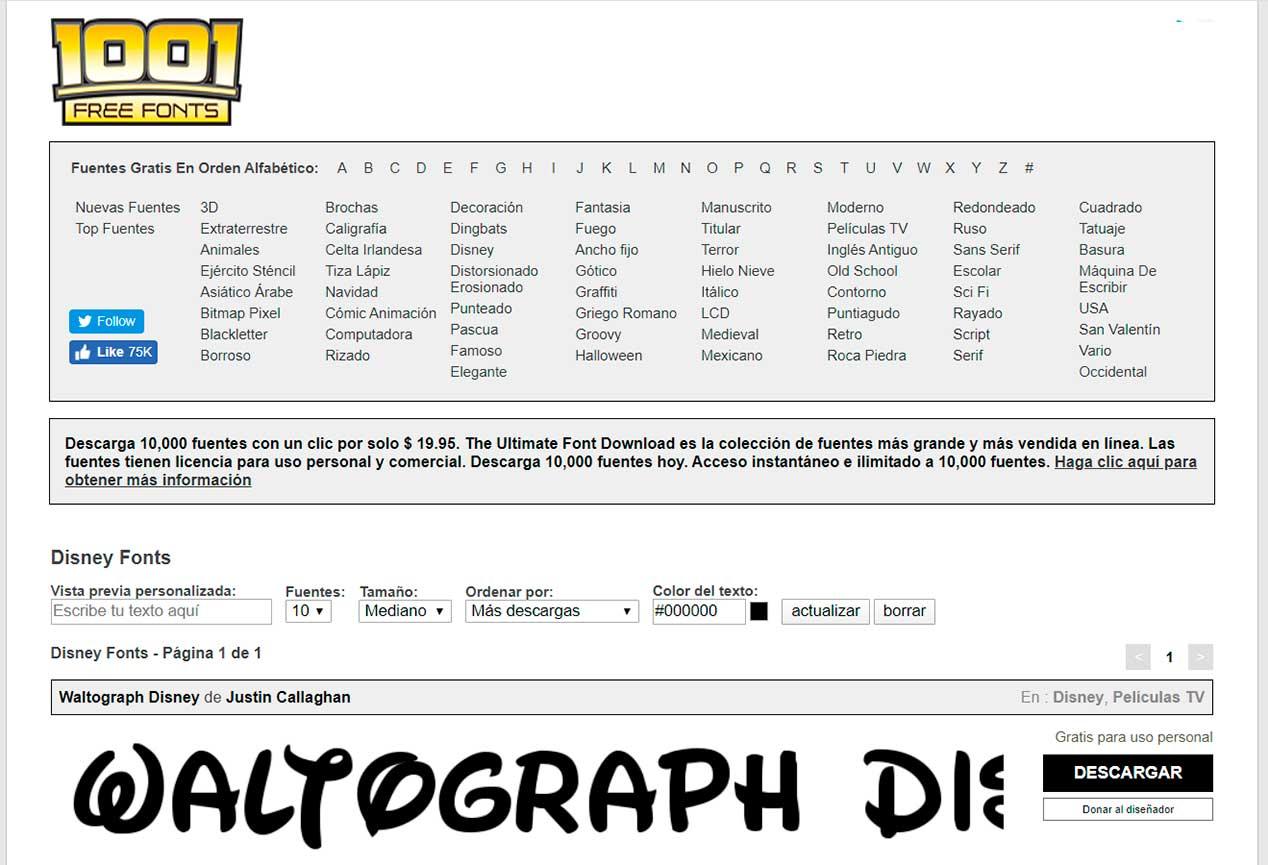コンピュータはすでに持っています 一連のプリインストールされたフォント すべての人に使えること フォトショップ デザインですが、特定のものや特定のスタイルのものが必要な場合があります。 その場合、以下に説明します Photoshopにフォントをインストールする方法 on Windows デザインを完全にカスタマイズします。 プロセスを高速化するために、それらをXNUMXつずつまたはパッケージでインストールできます。
Photoshopにフォントを追加すると、コンピューターにインストールした残りのプログラムにもフォントが追加されることに注意する必要があります。 また、 それらを一度インストールするのに十分 PCのさまざまなプログラムで何度でも使用できるようにします。

考慮すべきこと
Photoshopにフォントをインストールする方法を説明する前に、タイポグラフィまたはフォントとは何か、またそれらの間にどのような違いがあるかを明確にする必要があります。
書体またはフォントとは
簡単に理解できる書体またはフォントは、記号、数字、文字のデザイン、外観、寸法です。 オペレーティングシステム、 Windows10以前かどうか は、Arial、Comic Sans MS、Times New Romanなどの一連のプリインストールされたフォントや、事実上すべてのユーザーが一目で認識できる他の多くのフォントをすでに持っています。
ただし、インターネット上では、何千ものフォントやさまざまな種類のフォントを見つけることができます。これは、Photoshopの「制御」に身を置くと、創造的な作業を補完または完了することができます。
フォントフォーマットの違い
オペレーティングシステムで 、OTF、TTF、またはType1形式のフォントが使用されます。 TrueTypeとOpenTypeの違いは、最初の作成者が Apple、からのタイプ1フォーマットと競合する Adobe。 そしてそれは1980年代後半にその起源を持っています。 その鍵となるのは、TrueTypeフォントがPostScryptではなくベクトル要素で形成されているのに対し、文字の形状をより細かく制御できることです。 しかし、なぜWindowsにそれらがあるのですか? AppleがAppleにライセンスを販売し、Leopard以降互換性があるためです。
OpenTypeは、説明されたTrueTypeに基づいています 曲線による トラッカーが各ボディのビットマップに変換すること。 ラスター化する前に、フォントは出力グリッドにスナップされるため、品質の低下を防ぎます。 その「後継」であるOpenTypeでは、構造はデータテーブルで補完され、高度な活版印刷および言語機能をフォントに組み込むオプションを提供します。 OpenTypeはすべてのオペレーティングシステムと互換性があり、記号、アクセント、または文字「ñ」自体が利用できるため、最も推奨される形式です。
Photoshopにフォントをインストールする方法
コンピューターにフォントをインストールし、後でPhotoshopで使用するには、XNUMXつのオプションがあります。フォントをXNUMXつずつインストールするか、以前にダウンロードしたファイルを使用して一括でインストールします。
XNUMXつずつインストールします
Windows 10以降では、はるかに簡単です コンピューターにフォントをインストールする 後でPhotoshopでそれらを表示または使用してデザインを作成します。 必要なフォントをダウンロードしたら 専門ページから (以下に表示されるものなど)コンピューターにダウンロードしたファイルを探す必要があります。 フォントをダウンロードすると、コンピューターに.zipファイルで保存され、圧縮フォルダー内に、書体とダウンロード元のWebサイトに応じて、TrueTypeフォントファイルまたはOpenTypeファイルがあります。
興味のあるファイルをダブルクリックするだけで、コンピュータにウィンドウが開き、ウィンドウの上部に印刷とインストールのXNUMXつのボタンが表示されます。 タップする " install "。
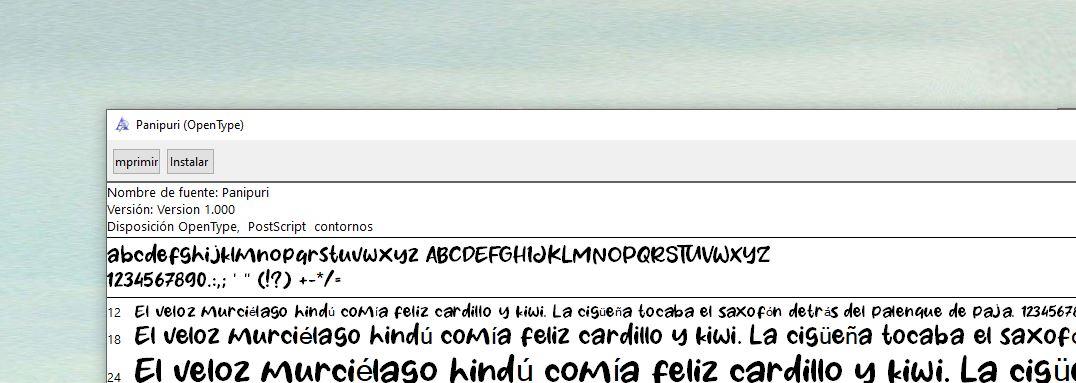
その瞬間に 画面の中央にウィンドウが表示されますが、 下のスクリーンショットでわかるように、ソースが更新されていることを示しています。 数秒が経過すると、正しくインストールされ、Photoshopで使用できるようになります。
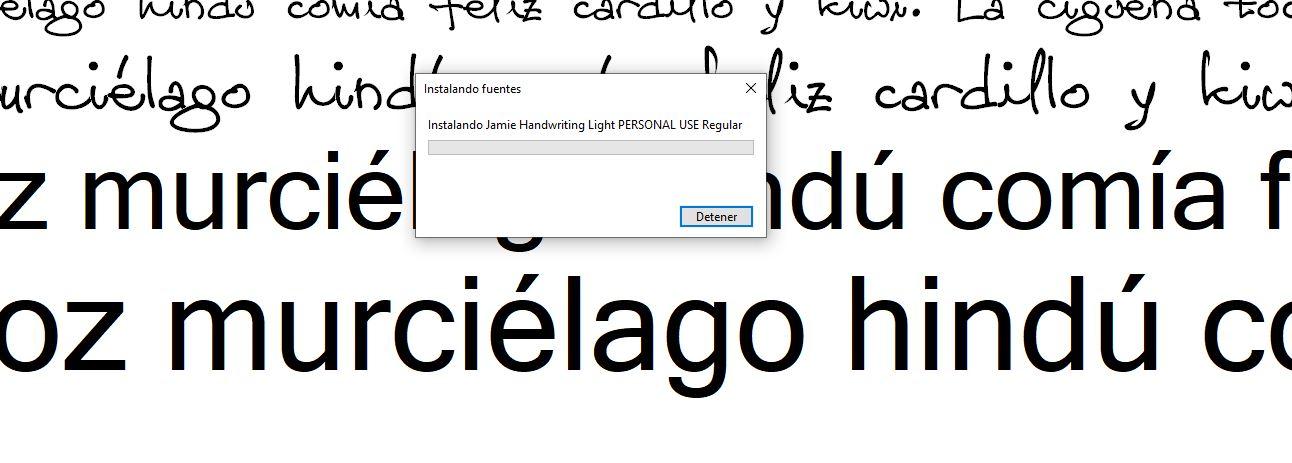 Photoshopに行けばいいだけです それを探してください…Photoshopのテキストセクションに移動し、Webページの上部にあるフォントのドロップダウンを開きます。 ここでは、インストールしたばかりのフォントを探して、使用を開始できます。 フォントはすでにインストールされており、Webから削除するまで、必要な数のデザインで何度でも使用できます。
Photoshopに行けばいいだけです それを探してください…Photoshopのテキストセクションに移動し、Webページの上部にあるフォントのドロップダウンを開きます。 ここでは、インストールしたばかりのフォントを探して、使用を開始できます。 フォントはすでにインストールされており、Webから削除するまで、必要な数のデザインで何度でも使用できます。
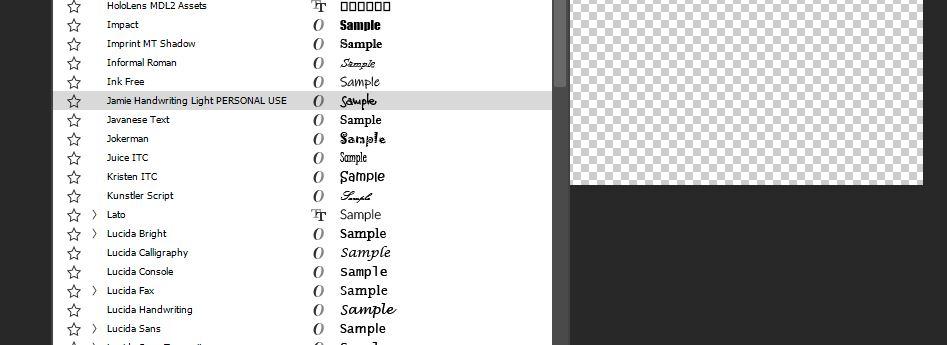
フォントをまとめてインストールする
もうXNUMXつのオプションは、ダウンロードしたフォントを一括でインストールすることです。 ここでは、「 install 以前と同じように「」ボタンを押しますが、必要な数のソースをダウンロードする必要があります。 プロジェクトに関心のあるXNUMX、XNUMX、またはXNUMXの異なるフォントをダウンロードして、ファイルをXNUMXつずつ開かなくても、一度にPhotoshopにインストールできます。
最初に行う必要があるのは、コンピューターにすべてのフォントをダウンロードすることです。 あなたがそれらを持ったら、私たちは zipファイルからそれらを解凍します それらを同じフォルダに保存して、それらを配置できるようにします。 対応するフォルダから、関心のあるすべてのファイルを選択します。
それが終わったら、Windowsフォントフォルダに移動します。 これを行うには、コンピューターのローカルディスクに移動し、「Windows」フォルダーを探します。 Windowsに入ると、さまざまなフォルダが表示され、「フォント」を検索する必要があります。 名前またはフォルダアイコンのAで識別します。 「 フォント コンピューターの「」フォルダーに戻り、以前にダウンロードして解凍したファイルに戻ります。 すべての新しいフォントを選択し、それらを「WindowsFonts」フォルダーにドラッグします。
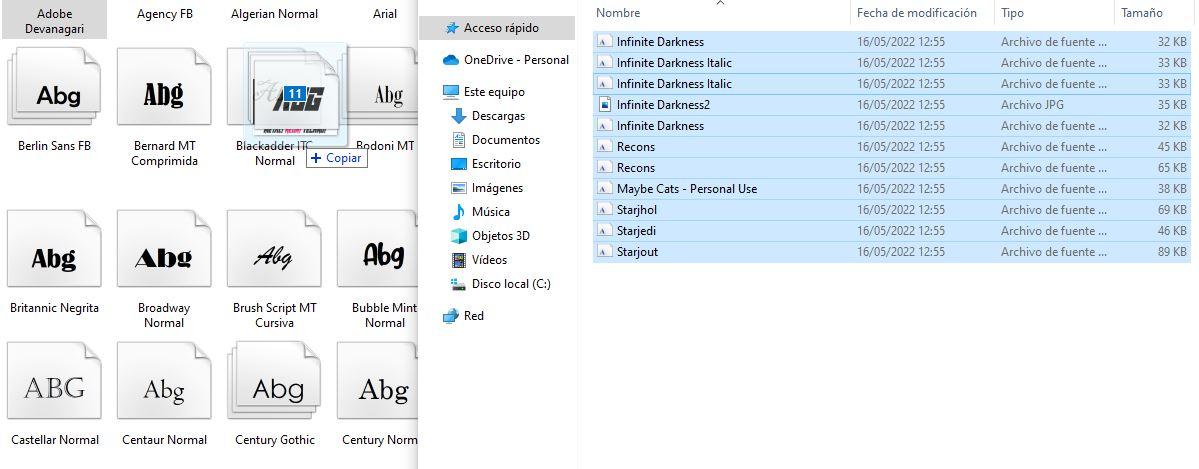
インストールされているフォントの数と、プロセスが完了するまでにかかる時間を示すウィンドウが表示されます。
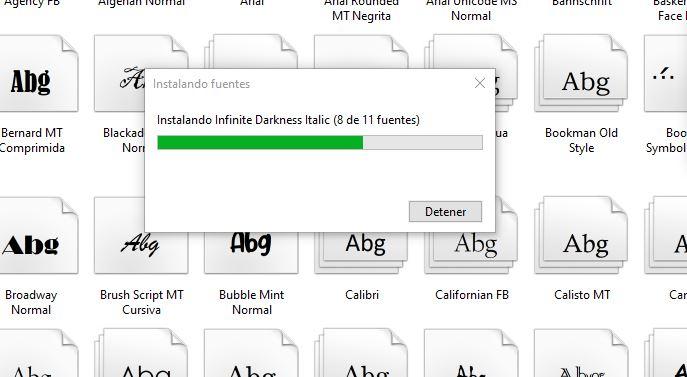
完了すると、すべての準備が整います。Photoshopを開くだけで、正しくインストールされていることを確認できます。 あなたはあなたが興味を持っているものを選び、あなたはそれらを使って書き始めたりデザインしたりすることができます。
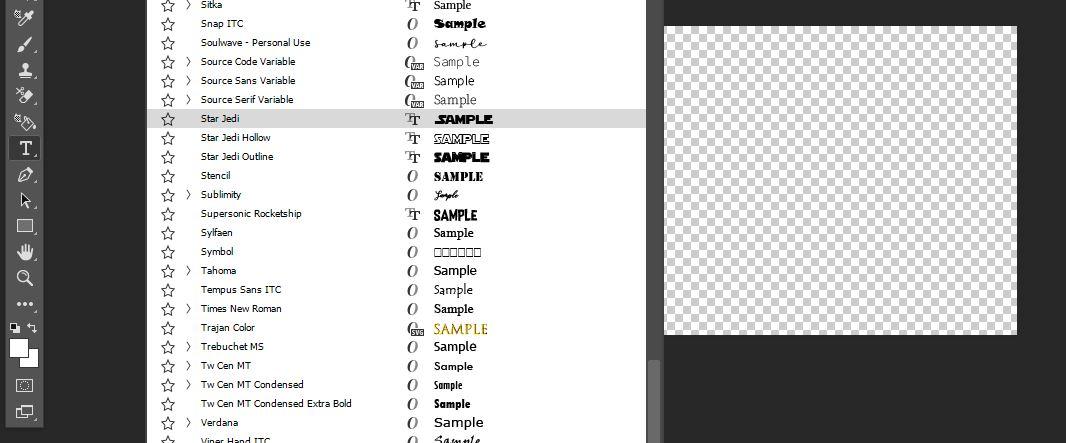
フォントをダウンロードする場所
フォントをダウンロードできるウェブサイトはたくさんありますが、 特に推奨されるものがいくつかあります たとえば、Dafontなど。 で DaFont たとえば、カテゴリで検索すると、必要なフォントを簡単に見つけることができます。さらに、必要なフォントを入力するためのテキストボックスがあり、ダウンロードする前に、 プレビュー そのフォントでテキストがどのように表示されるかについて。 そのフォントが必要であることが明確になったら、ZIPフォルダーにダウンロードして解凍し、関心のあるファイルを保持します。
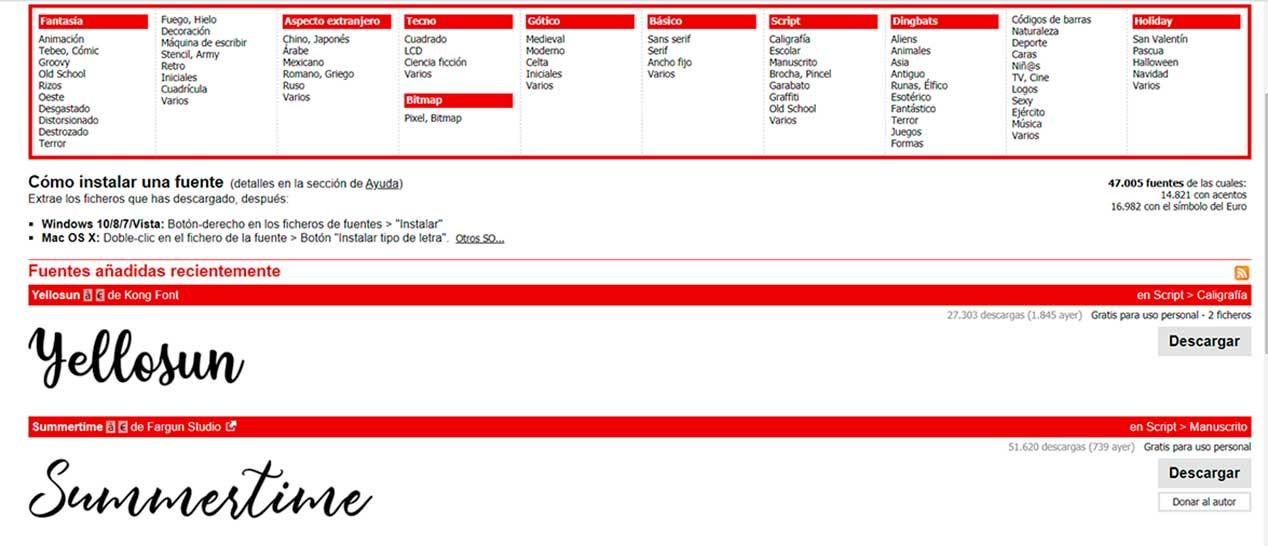 しかし、それだけではありません。 他にも 1001フリーフォント . 10,000以上のフォントがあります デザインをカスタマイズしたい場合に選択できます。 そしてそれは私達が私達が興味を持っているものを簡単に見つけることを可能にします。 それらをアルファベット順に選択し、さまざまなカテゴリを使用し、最新または最も使用されているものを探索することができます…
しかし、それだけではありません。 他にも 1001フリーフォント . 10,000以上のフォントがあります デザインをカスタマイズしたい場合に選択できます。 そしてそれは私達が私達が興味を持っているものを簡単に見つけることを可能にします。 それらをアルファベット順に選択し、さまざまなカテゴリを使用し、最新または最も使用されているものを探索することができます…